
Obsah:
- Autor John Day [email protected].
- Public 2024-01-30 12:00.
- Naposledy zmenené 2025-06-01 06:10.

Zamysleli ste sa niekedy nad tým, či alebo kedy ľudia vstupujú do dverí? Chcete diskrétny, lacný a rýchly spôsob monitorovania pohybu dverí … a možno malý projekt? Nehľadaj ďalej! Toto zjednodušené zariadenie bude monitorovať vibrácie vydávané pohyblivými dverami a bude o tom informovať používateľa e -mailom na zadanú e -mailovú adresu.
Tento projekt vám poskytne prax v oblasti Flask, Raspberry Pis, GPIO senzorov a Mandrill API! Stavba je nielen zábavná, ale má aj mnoho užitočných vlastností. Votrelci pozor…
Krok 1: Spotrebný materiál

Stále plánujete stavbu tejto mašinérie? Čo budete potrebovať:
- Raspberry Pi 3
- Micro SD karta
- 3 vodiče typu žena-žena
- 1 snímač vibrácií
- Powerbanka
- Príkazové pásy
Ak plánujete stavbu tohto projektu pre viac dverí, vynásobte všetky zásoby počtom zariadení, ktoré budete potrebovať.
Ak práve staviate/testujete toto zariadenie, nie je potrebné mať k dispozícii nasledujúce položky … bolo by to však určite veľmi užitočné.
- Monitor počítača
- Klávesnica USB
- Micro USB nabíjacia súprava
Krok 2: Zapojenie


Aj keď je Raspberry Pi šikovné zariadenie, ktoré je dodávané s množstvom rôznych senzorov a periférnych zariadení, musíme k vodičom Pi pridať hlavný senzor, aby mohol vykonávať potrebné merania. Hlavný snímač použitý v tomto projekte môžete vidieť na obrázku vyššie - je to snímač vibrácií s vysokou citlivosťou. Aj keď by sme na umiestnenie tohto senzora mohli použiť nepájivú dosku alebo nejaké iné montážne zariadenie, cez ktoré by viedli naše vodiče, jednoducho sme ho prepojili pomocou vodičov typu žena-žena priamo na kolíky na zariadení Raspberry Pi.
Schéma zapojenia nájdete vyššie (pochádzajúca z https://www.piddlerintheroot.com/vibration-sensor/). Jednoducho zapojte všetky vodiče, ako je znázornené na tomto obrázku, a váš vibračný senzor by mal byť v poriadku. Upozorňujeme, že na tento projekt budete nakoniec potrebovať batériu, ale ak testujete, pravdepodobne bude užitočné zapojiť zariadenie do elektrickej zásuvky.
Krok 3: Nastavenie vecí
Gratulujem! Dotiahli ste to tak ďaleko. Poďme ďalej!
Teraz začneme pracovať priamo s Pi. Nasledujúce položky je možné vykonať na zariadení pomocou klávesnice a monitora (alebo pomocou SSH, ak vám to vyhovuje).
Existuje veľa predbežných nastavení, aby akýkoľvek snímač GPIO fungoval s Pi a bankou. Trpezlivosť je cnosť. Existuje niekoľko knižníc Pythonu, ktoré musíte najskôr nainštalovať. To sa dá dosiahnuť pomocou Pip, správcu knižníc/balíkov pre Python. Na použitie zadajte `pip install` Na pomenovanie niektorých knižníc, ktoré budete potrebovať:
- žiadosti
- RPi. GPIO
- fľaša
- flask_restful
- flask_wtf
- wtforms
- e -mail
- mandril
Mali by ste si dať kávu, kým počkáte, kým sa nainštalujú - môže to chvíľu trvať.
Teraz, keď sú nainštalované všetky vaše knižnice, ste pripravení začať svoj projekt banky. Flask je ľahký framework, ktorý obsluhuje stránky zo zariadenia, na ktorom beží. V tomto prípade sa z Raspberry Pi stane server. Docela šikovné, čo? Tu sa môžete dozvedieť, ako nastaviť veľmi jednoduchú aplikáciu Flask. Urobte to skôr, ako sa pokúsite vykonať ktorýkoľvek z týchto pokynov.
Krok 4: Kód a spustenie
Keď to dokončíte, ste pripravení začať vytvárať súbory projektu. Nižšie som zahrnul všetky potrebné súbory --, pravdepodobne by ste však mali kód prepísať a nie iba prekopírovať súbory (VIAC SA UČÍTE!).
Adresárové organizácie by mali vyzerať takto:
+- iotapp | +- appFolder | +- šablóny | +- index.html | +- _init_.py | +- forms.py | +- mcemail.py | +- trasy.py | +- iotapp.py | +- vibes.py
Umiestnite všetky tieto súbory v správnom poradí a váš projekt by mal byť schopný čoskoro uviesť do prevádzky. Aby ste potom mohli spustiť svoj server Flask, mali by ste prejsť do koreňového adresára. Potom by ste mali napísať:
$ export FLASK_APP = iotapp.py
$ python -m flask run --host 0.0.0.0
S týmto by ste mali dostať správu, ktorá naznačuje, že váš server je spustený, a mali by ste byť schopní zobraziť stránku zo zariadenia na iné zariadenie v sieti.
Teraz by bolo načase prezrieť si súbory a skutočne sa pokúsiť zistiť, čo kód robí. Samozrejme, žiadny z kódov nie je zabudovaný … je možné ho aktualizovať/meniť tak, aby zodpovedal potrebám konkrétneho projektu. Napríklad, práve teraz, keď zariadenie POST po prijatí vstupu zo senzora vibrácií odošle časovú pečiatku, kedy došlo k vstupu. Server však tieto údaje neukladá. To sa dalo urobiť, ak si užívateľ radšej ponechal historické informácie a chcel ich niekde ukázať.
Jedna vec, ktorú si pravdepodobne všimnete, je, že KÓD NIE JE ÚPLNÝ. Tento projekt využíva externé API na odosielanie e -mailov s upozornením na vibrácie (otváranie dverí). Aby ste to mohli nastaviť, musíte si vytvoriť účet Mandrill a vytvoriť kľúč API.
Akonáhle overíte svoju odosielajúcu doménu a budete mať kľúč API, môžete svoj kľúč vložiť do súboru `mcemail.py` (kde je k dispozícii) a upraviť informácie o odoslaní (buď zmenou predvoleného parametra v tom istom súbore, alebo odovzdaním v inom e -maile v súbore `trasy.py`. Ak by ste chceli ďalšiu dokumentáciu o programe Mandrill a spôsobe jeho použitia, nájdete ho tu.
Krok 5: Testovanie

Pred inštaláciou zariadenia na trvalé miesto je pravdepodobne vhodné otestovať všetko, čo robí. Takto veci spustíte.
Zariadenie v skutočnosti používa dva programy: `vibes.py` a server Flask. Prvý by mal byť spustený najskôr na pozadí a potom môže byť spustený server Flask. `vibes.py` je jednoducho POSTing na server a server interpretuje požiadavku POST.
$ python vibes.py &
$ python -m flask run --host 0.0.0.0
Potom by ste mali mať možnosť prejsť na správny URI/IP a nastaviť e -mailovú adresu, na ktorú chcete odosielať všetky svoje oznámenia. Klepnutím na snímač vibrácií skúste odoslať niekoľko testovacích e -mailov a uistite sa, že projekt funguje.
Vyzerá všetko dobre? Dobre, sme pripravení začať!
Krok 6: Montáž

Inštalácia zariadenia je veľmi jednoduchá. V zásade musíte zaistiť, aby bolo zariadenie pripojené k batérii, a pomocou príkazových prúžkov pripevniť zariadenie k dverám.
Poznámka: Zariadenie musí byť umiestnené so snímačom vibrácií kolmo na dvere, aby snímač zachytil pohyb dverí
Akonáhle je to dokončené, mali by ste byť schopní SSH do zariadenia a spustiť programy, ako je uvedené v predchádzajúcom kroku, a čakať na votrelcov!
Ak chcete získať ďalšie body, pokúste sa skryť káble/zariadenie, aby votrelci neboli voči vášmu chytrému zariadeniu podozrievaví! … alebo ho neumiestňujte na sklenené dvere. ¯ / _ (ツ) _/¯
Odporúča:
Micro: Bitový otvárač dverí pre psa: 8 krokov (s obrázkami)

Micro: Bitový otvárač dverí pre psy: Chytia sa vaši miláčikovia v izbách? Prajete si, aby bol váš domov prístupnejší pre vašich chlpatých* priateľov ?? Teraz môžete, hurá !! Tento projekt používa mikro: bitový mikrokontrolér na otvorenie dverí, keď je stlačený spínač (vhodný pre domáce zvieratá). Budeme
Oznamovač internetu vecí pomocou ESP-12E: 7 krokov (s obrázkami)

Oznamovateľ internetu vecí pomocou ESP-12E: Ste doma mimo svojho milovaného? V tomto ťažkom období sa tento zábavný malý projekt určite pokúsi vyčarovať úsmev na vašich tvárach. V tomto návode vám ukážem, ako zobrazovať upozornenia z vášho mobilného telefónu vo forme
Automatické svetlá prepojené s monitorovaním dverí a dverí .: 5 krokov

Automatické svetlá spojené s monitorovaním dverí a dverí .: Zdá sa, že je veľmi ťažké nájsť rozvádzač v tme, ale tento projekt je pri riešení tohto problému skutočne nápomocný. Ak chcete poznať riešenie tohto problému, postupujte podľa nižšie uvedených krokov
Ako si vyrobiť jednoduchý nositeľný pulzný oznamovač: 5 krokov

Ako si vyrobiť jednoduchý nositeľný pulzný oznamovač: Pulseme je nositeľné zariadenie, ktoré ľuďom pomáha poznať, kedy je ich srdcový tep nad stanovenou hodnotou, a to tak, že im poskytne fyzickú spätnú väzbu v podobe zmenšujúceho sa a nezrážajúceho sa nosenia
Oznamovač počasia na báze SIM900 GSM: 3 kroky (s obrázkami)
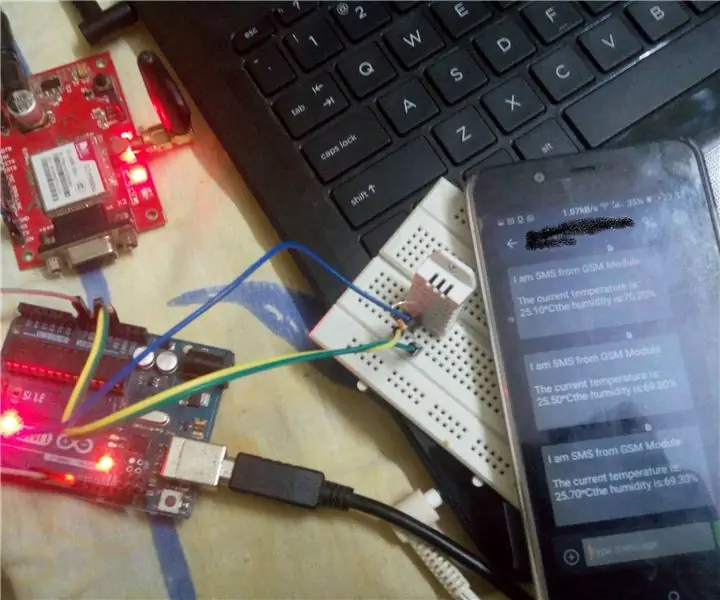
Upozornenie na počasie založené na SIM900 GSM: Na svojom mobilnom telefóne vždy potrebujeme informácie o počasí. Môže to byť z online aplikácie alebo systémovej aplikácie využívajúcej internet. Ale tu vám ukážem spôsob, ako používať funkciu textových správ na našich mobilných telefónoch na získanie aktualizácií teploty a vlhkosti, môžete rozšíriť
